
Лабораторная работа N 12_CorelDRAW
.docЛабораторная работа по CorelDraw “ Создание узора”
Для создания узора понадобятся всего две фигуры из стандартного набора Corel - круг и 32-х конечная звезда
Выбираем форму Звезда в панели инструментов слева и в дополнительном меню находим 32-х конечную.

После того как Вы выбрали этот инструмент, рисуем звезду при нажатой клавише Ctrl. Так как это форма, то у нее есть дополнительный красный маркер-бегунок, при помощи которого можно регулировать толщину лучей. Наводим на него курсор мыши, зажимаем левую клавишу мыши и немного тянем вниз, к центру звезды.
 Затем
создаем окружность, также выбрав ее в
панели инструментов слева.
Затем
создаем окружность, также выбрав ее в
панели инструментов слева.

Выделяем эти два объекта, копируем, вставляем и так два раза, так как впоследствии понадобятся эти заготовки...
1. Выделяем два объекта одновременно (один потом зажимаем Shift и щелкаем по другому) и делаем Trim (Исключение).

В результате должно получиться

Далее оставляем только зубцы, а круг удаляем (для этого можно воспользоваться инструментом Virtual Segment Delete).

Далее, используя полученные ранее клоны, которые копировали, создаем еще два разных вида фигур.
2. Круг делаем немного больше звезды, просто потянув за угловой маркер, и выравниваем по центру звезды. Затем, как и в первом случае, выделяем два объекта, и в верхней горизонтальной панели выбираем Front Minus Back (Удаление по заднему плану).

3.
Круг делаем немного меньше звезды,
просто потянув за угловой маркер, и
выравниваем по центру звезды.

Выбираем
две фигуры и в верхней панели делаем
Intersection
(пересечение).
У нас получаются три основных фигуры для создания узора:

Красим
их в любые цвета меняем размер, накладываем
друг на друга, постепенно уменьшая
фигуры к центру композиции и получаем
примерно следующее:
 Для
улучшения эффекта можно к каждой
созданной нами фигуре применить
интерактивный контур. Шаг и цвет можете
установить по Вашему усмотрению:
Для
улучшения эффекта можно к каждой
созданной нами фигуре применить
интерактивный контур. Шаг и цвет можете
установить по Вашему усмотрению:
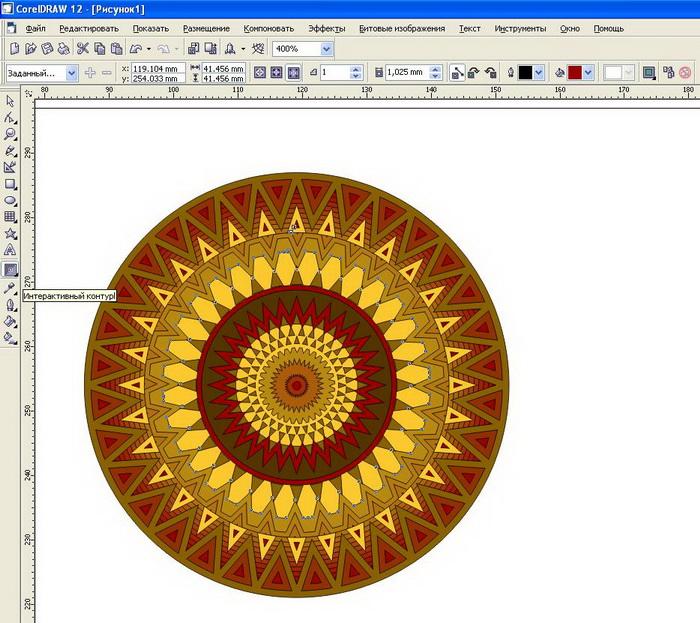 Возможны
другие варианты использования этой
техники, например, для создания
рамок:
Возможны
другие варианты использования этой
техники, например, для создания
рамок:
 Применив
интерактивный контур, можно получить
и такую стеклянную рамку:
Применив
интерактивный контур, можно получить
и такую стеклянную рамку:

